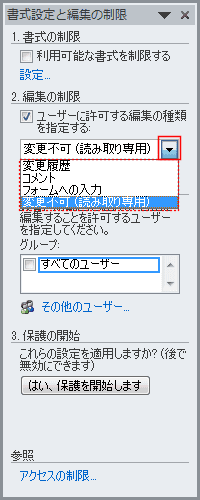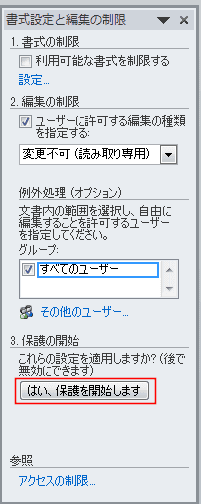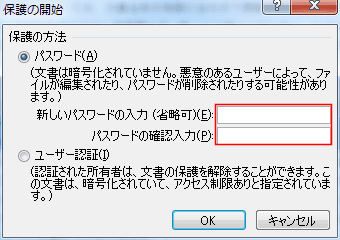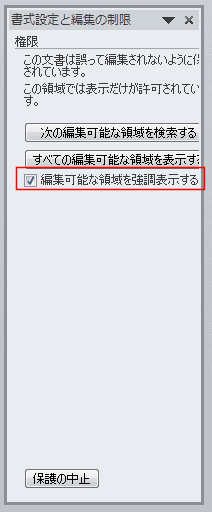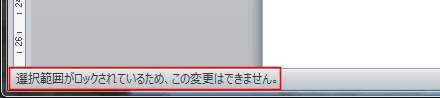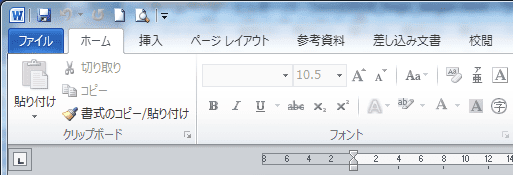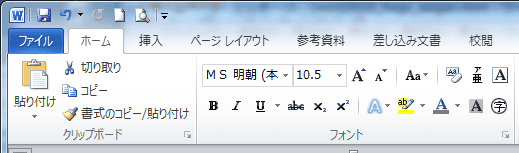-
よねさんのExcelとWordの使い方 »
-
ワード2010基本講座 »
-
文章校正・変更履歴・翻訳 »
-
編集の制限
- 文書の一部分だけを編集できるように制限する方法について書いてみます。
- [校閲]タブの[保護]グループにある[編集の制限]をクリックします。

- 「書式設定と編集の制限」作業ウィンドウが表示されます。

- 編集の制限で「ユーザーに許可する編集の種類を指定する」にチェックを入れます。
「変更不可(読み取り専用)」を選択します。
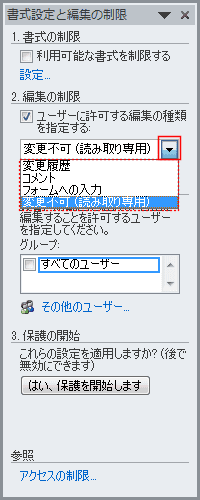
- 編集を許可する部分を選択します。

- 「すべてのユーザー」にチェックを入れます。

- 選択していた部分が 大括弧 [ と ] で括られました。

- [はい、保護を開始します]ボタンをクリックします。
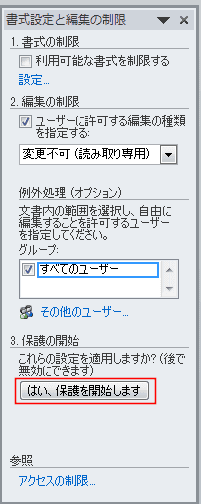
- 必要があればパスワードを設定できます。
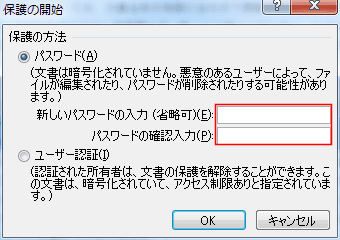
- 「編集可能な領域を強調表示する」にチェックを入れると、文書中の編集可能な領域がわかりやすくなります。
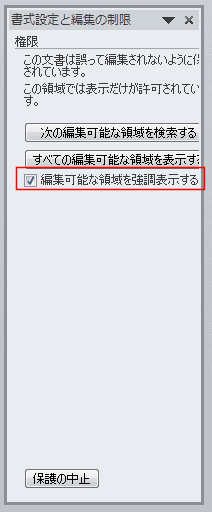
- 編集可能な領域が下図のように薄い黄色でわかりやすく表示されます。

- 編集ができない領域で入力等を行おうとすると、ステータスバーに「選択範囲がロックされているため、この変更はできません。」と表示されます。
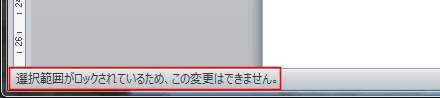
- 編集ができない領域にカーソルがあると、[ホーム]タブなどの多くのコマンドがグレー表示になり使用できないことがわかります。
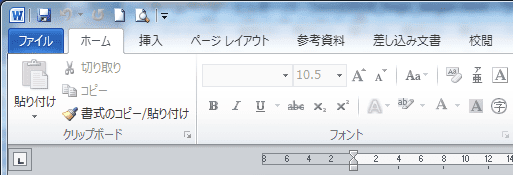
- 編集可能な領域ではちゃんとコマンドが表示され使用できます。
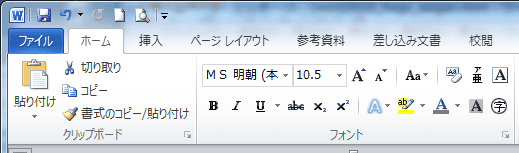
よねさんのExcelとWordの使い方|ワード2010基本講座:目次|文章校正・変更履歴・翻訳|編集の制限